¿Te ha pasó que al recibir visitas en tu casa o negocio, lo primero que te piden es la clave de WiFi? Si no quieres tener que dictarla o escribirla en un papel, hay una forma mucho más fácil y práctica: mostrar un código QR. En este artículo te explico cómo generar y usar un código QR para que cualquiera pueda conectarse a tu red WiFi con solo escanearlo con su celular.
¿Qué es un código QR y cómo funciona? 🤔
Un código QR es una imagen que contiene información codificada en forma de puntos negros y blancos. Al escanearlo con una cámara o una aplicación especial, se puede acceder a la información que contiene, que puede ser un texto, una dirección web, un contacto, una ubicación o, en este caso, los datos de una red WiFi.
Para generar un código QR de tu red WiFi, solo necesitás conocer el nombre de la red (SSID), el tipo de encriptación que usa (generalmente WPA/WPA2) y la clave. Luego, podés usar un servicio online que te permita crear el código QR y guardarlo o imprimirlo. Así, cuando alguien quiera conectarse a tu WiFi, solo tendrá que escanear el código QR con su celular y listo. 🙌
👉 Qué son los códigos QR y cómo usarlos
¿Qué servicios online puedo usar para crear un código QR de WiFi? 💻
Hay varios servicios online que te permiten crear un código QR de WiFi de forma gratuita y sencilla. Uno de los más conocidos es QiFi, que podés usar siguiendo estos pasos:
- Ingresá en QiFi.org
- Donde dice SSID, completá el nombre de tu red WiFi. Si no estás seguro de cuál es, podés ir al menú de WiFi en la configuración de tu celular. Tu SSID es la red WiFi que dice «Conectado». Tené en cuenta que se distingue entre mayúsculas y minúsculas, hay que escribirlo tal cual.
- Elegí la encriptación que use tu red (habitualmente WPA/WPA2).
- Donde dice Key, poné la clave.
- Seleccioná Generate. Eso te mostrará tu código QR, que podés guardar o imprimir.
¿Cómo escanear un código QR de WiFi con mi celular? 📷
Para escanear un código QR de WiFi con tu celular, depende del sistema operativo que tengas.
Si tenés un iPhone, la cámara reconoce los códigos QR de WiFi desde iOS 11. Solo tenés que apuntar al código QR y seguir las instrucciones que aparecen en la pantalla.
Si tenés un Android, es probable que la cámara también lo reconozca, pero si no, podés usar Google Lens. Para usarlo, hay que abrir el Asistente de Google diciendo “Ok Google” o manteniendo pulsado el botón de Home. Entre los iconos inferiores, el cuadrado con un punto, a la izquierda del micrófono, es Google Lens.
¿Cómo compartir la clave de WiFi desde Android 10+? 📤
Si tenés un celular con Android 10 o superior, podés compartir la clave de WiFi entre teléfonos mediante un código QR. Para hacerlo, seguí estos pasos:
- Abrí la Configuración de tu celular. La forma más fácil es deslizando el dedo hacia abajo desde la parte superior de la pantalla y tocar el ícono de configuración ⚙.
- A continuación, seleccioná “Conexiones”, “Red e Internet” o similar.
- Tocá la opción “WiFi” en la parte superior del menú.
- Estando conectado a la red WiFi que querés compartir, tocá el nombre de la red (SSID) o el ícono de engranaje correspondiente.
- Tocá el botón “Código QR” o «Compartir». El celular generará y mostrará un código QR que tu invitado puede escanear para conectarse a tu red.
👉 Cómo mejorar la velocidad y la cobertura del WiFi
Conclusión
Como ves, compartir tu clave de WiFi con un código QR es una forma muy cómoda y segura de permitir que otras personas se conecten a tu red. Así, no tenés que estar recordando o buscando la clave cada vez que alguien te la pide. Además, podés imprimir el código QR y pegarlo en un lugar visible, como la heladera o la pared, para que tus visitas lo puedan escanear fácilmente.

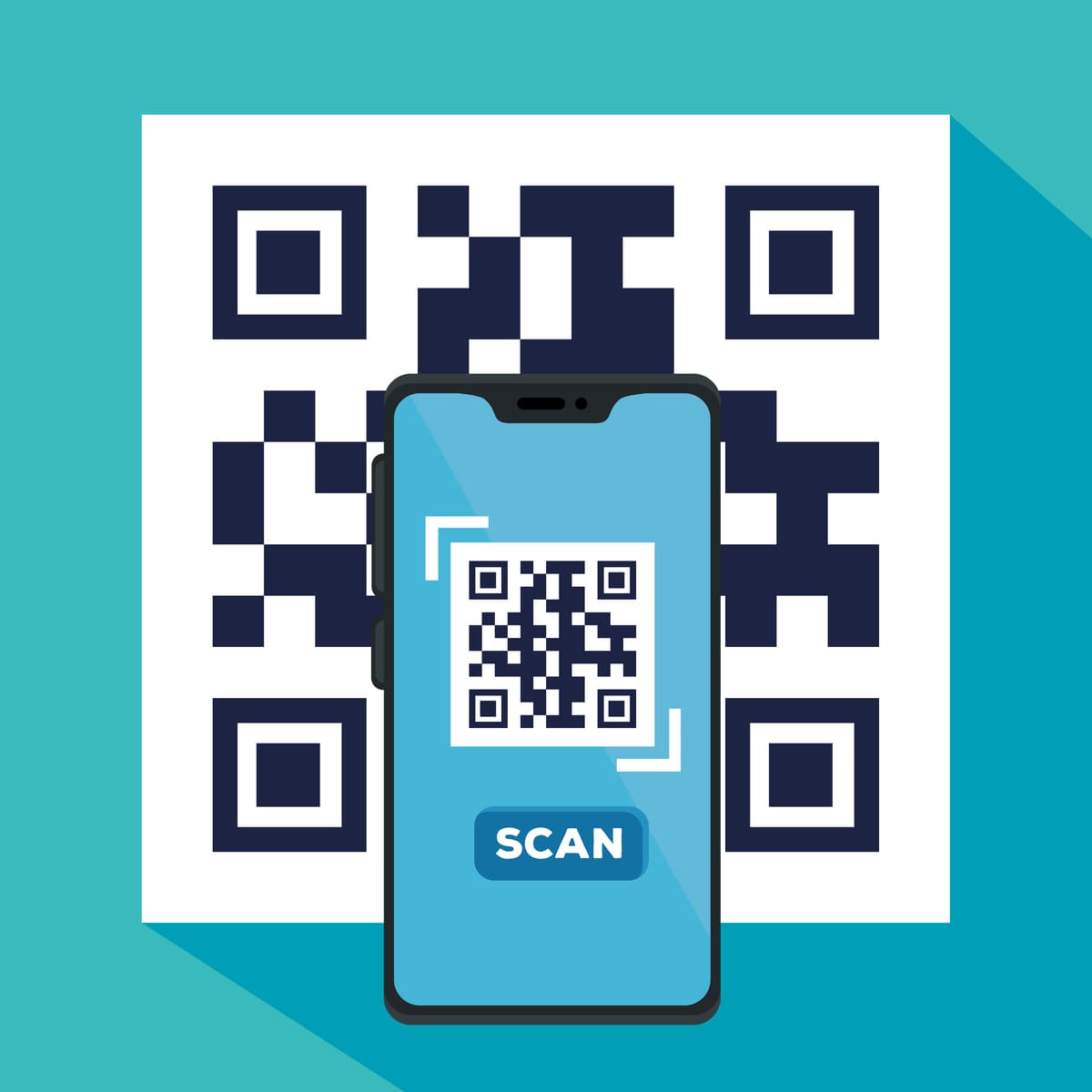
buena opción, aunque si tenés un xiaomi lo hace desde hace muuucho tiempo con miui pero recién ahora lo adopta android…
Hola Hugo, Así es, Xiaomi lo tiene integrado desde hace 2 años más o menos.